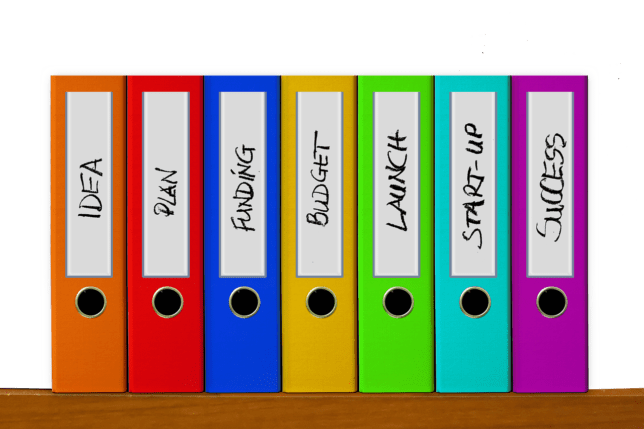スポンサーリンク
みなさんはよく使うフォルダのショートカットをデスクトップに貼り付けていませんか?ダブルクリックで目当てのフォルダを開くことができるので、とても簡単です。
ですが、マウスを使わずにキーボードだけで開くことができると、もっと早く目当てのフォルダを開くことができます。キーボードだけで開くと早いし、なんかかっこいいですよね(笑)
今回はショートカットにキーを割り当てて早く開く方法について説明します。
スポンサーリンク
1.通常通り開くとき

通常通りフォルダを開くときはどうでしょうか。デスクトップなどに以下のようなショートカットを貼り付けていませんか?
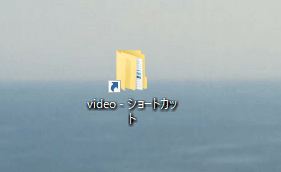
こんな感じのショートカットをダブルクリックして目当てのフォルダを開いている方がほとんどだと思います。私もデスクトップによく使うショートカットがいくつかあり、とても便利に使っています。深い階層にあるフォルダだと何回もダブルクリックしなければならないですが、ショートカットならすぐに開けますので便利ですね。
ですが、このショートカットにショートカットキーが登録できることはご存知でしたか?次の項目でショートカットキーの登録方法を説明します。
2.ショートカットキーの登録
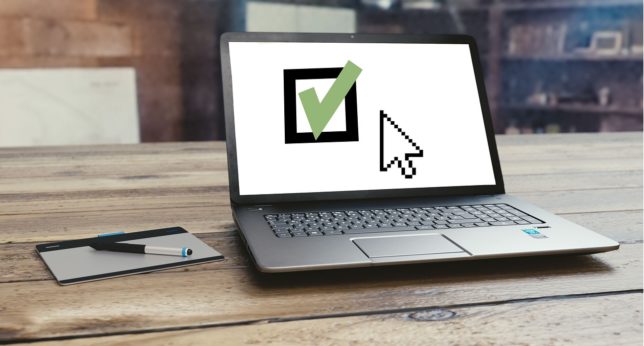
それでは早速、ショートカットにショートカットキーを登録してみましょう。
先ほどのデスクトップにあったショートカットにキーを割り当ててみます。まずはショートカットアイコンの上にカーソルを合わせて右クリックしてプロパティを開きます。
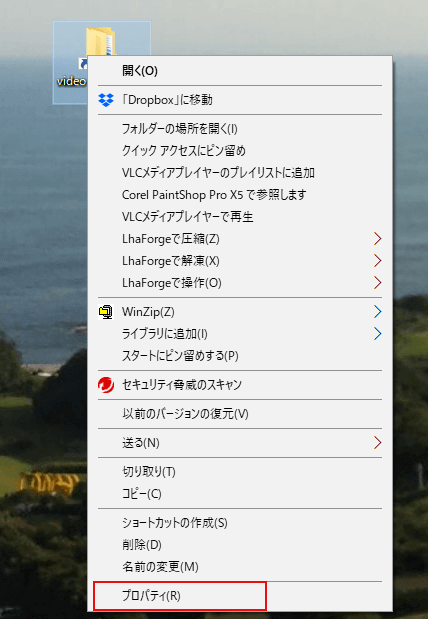
赤で囲ったところがプロパティですので、クリックします。すると、以下のようなウィンドウが開きます。
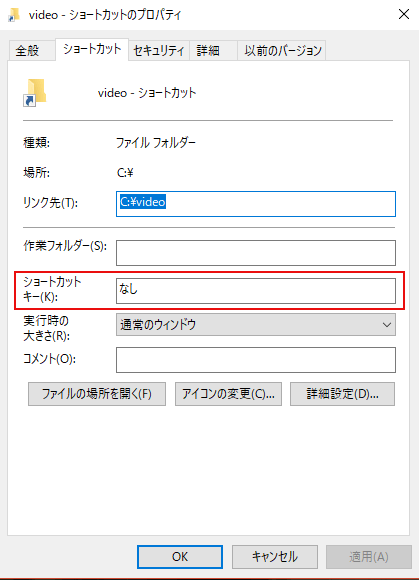
赤い枠で囲った『ショートカットキー』のところは”なし”になっています。ここにカーソルをもってきてクリックすると、この項目が選択されますので、任意のショートカットキーを登録します。登録は、実際の登録しようとしているショートカットキーを押せば登録されます。
今回は ”Ctrl + Shift + V” を登録してみます。”V”は開きたいフォルダが”video”なので、頭文字をとって”V”としました。
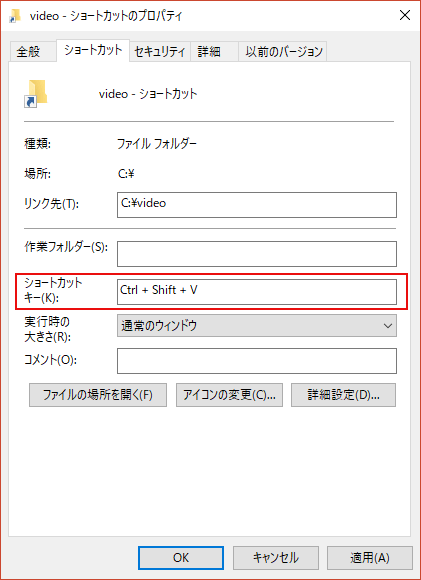
『ショートカットキー』のところに ”Ctrl + Shift + V” と書かれているのを確認して、ウィンドウの下にある ”OK” をクリックして完了です。登録はこれで完了ですので、早速ショートカットキーで開いてみましょう。
スポンサーリンク
3.やってみると

さて、それでは早速ショートカットキーを使ってフォルダを開いてみましょう。
先ほど登録したのは ”Ctrl + Shift + V” ですので、押してみると・・・
はい、フォルダが開きました!
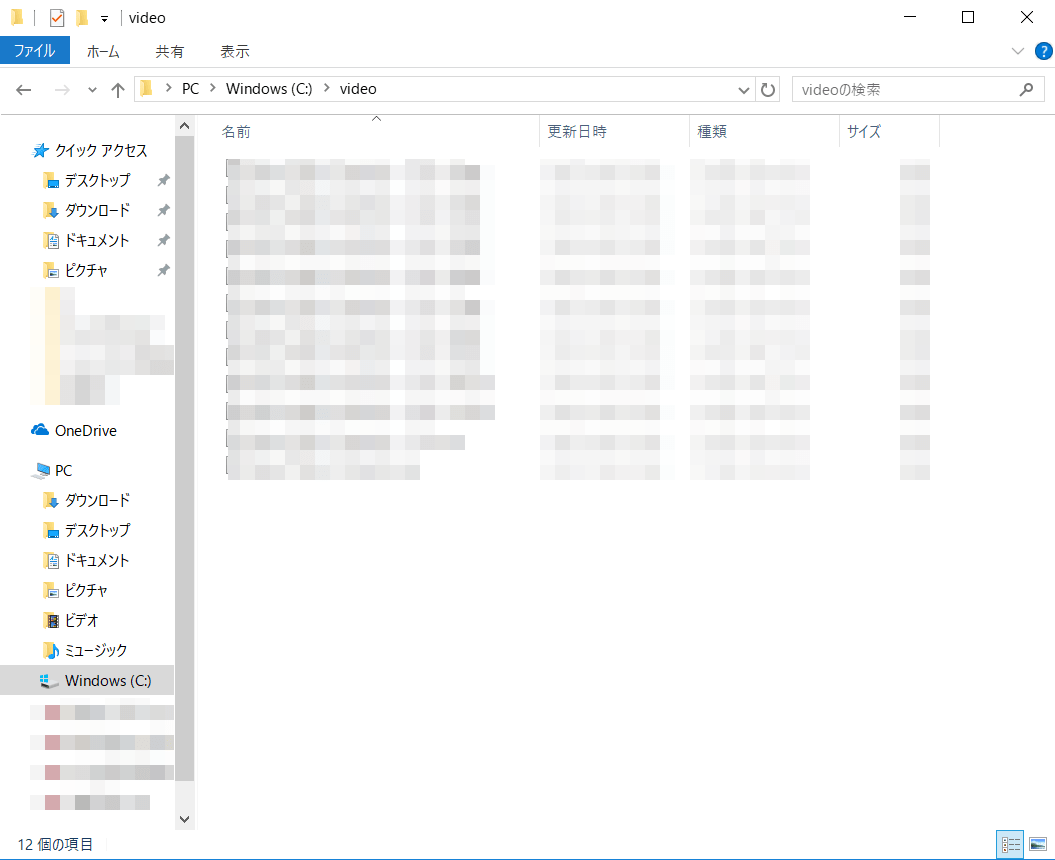
いろいろなウィンドウを操作している時など、出来ればほかのウィンドウを経由せずにさっと開きたいときや、いつも使うフォルダに対して登録しておくととても便利に使えます。
4.さいごに

このショートカットキーを登録することで、一瞬でフォルダを開くことができます。さっと開けると時短効果としてはわずか数秒ですが、一日に何回も開くフォルダや週に数回開くフォルダであれば、開いた回数分だけ時短効果があります。
わずか数秒ですが、このような時短の小技の積み重ねでトータルで時短効果が現れてきますので「大して効果ない」と思わずに、簡単ですのでぜひやってみてほしいと思います。
関連記事:単語登録を使ってタイピングの時間短縮!長い単語も一発変換!